GitHub 접속시에 2단계 인증으로 되어 있는 경우, 일반 로그인이 되지 않는다.
(그리고, 2021년 이후에는 그냥 ID, Password 로그인으로 접근하는 것을 허용하지 않는다나 머라나~~)
이때는 Access token 방식으로 접근하는 것이 편하다.
GitHub Access token 생성
GitHub 에 접속해서 Access token을 하나 생성한다. 참고로 아래 그림은 하나 생성한 이후의 화면으로 화살표 부분에 생성된 token값을 볼 수 있다.
1. Settings -> Developer settings
2. Personal access tokens에 들어가서 우측상단 Generate new token 클릭
3. 생성하고자 하는 토큰에 권한 부여 (아래 스크린샷 참고)
4. Generate token 버튼 클릭
출처: <https://tomatohj.tistory.com/19?category=873511> [Security, The most important thing]
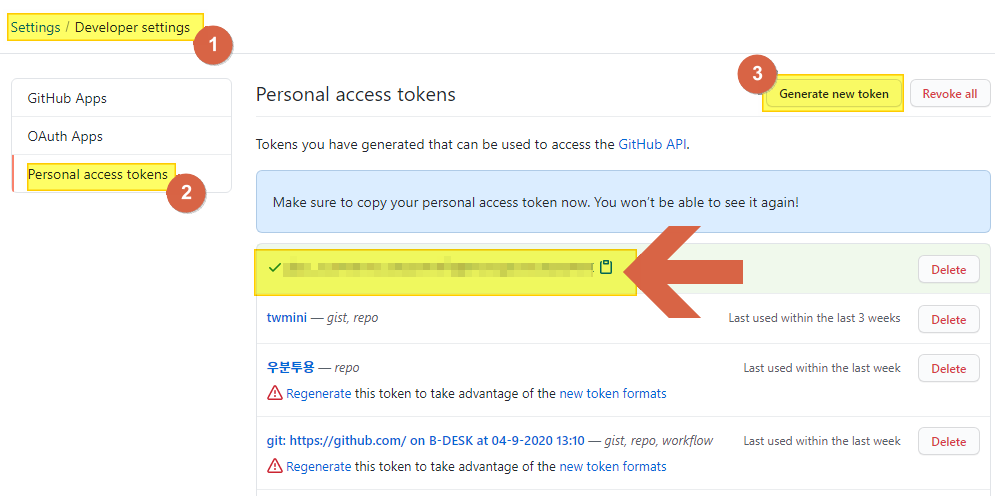
실제 access token을 생성하는 화면은 아래와 같다.
토큰이 무엇때문에 발행되었는지 token name 정도 적어두고, 나는 그냥 아래 repo 정도만 체크해서 사용하면 큰 무리 없는듯, 쭉 내려서 생성 버튼을 누르면 된다. 그럼 위의 화살표 부분에 생성된 token 값이 나타난다. 이 값을 이용하면 된다.

주의) 발급된 토큰은 다시 보이지 않으니 다른 곳에 저장해 두거나, 매번 다시 갱신해서 새로운 토큰값을 사용해야 한다. 이미 클론된 프로젝트는 다시 물어보지 않으니 그냥 쓰면 된다.
Access token 으로 Clone 하기
아래와 같이 생성된 토큰 정보를 포함하여 저장소를 클론하면 별도의 git 로그인을 매번 수행하지 않아도, git push, git pull등의 동작을 수행할 수 있다.
$ git clone https://ID:AccessToken@github.com/[ID]/myrepo.git
참고사이트
https://kibua20.tistory.com/88
GitHub 아이디/패스워드 입력 없이 사용하는 방법
GitHub를 사용해서 회사 내에서 다수 인원이 참여하는 SW를 개발하는 경우 Git repository를 제한된 인원에게만 공개하도록 Private으로 설정해야 합니다. Private 설정된 GitHub Repository는 git pull / push 명..
kibua20.tistory.com
https://jootc.com/p/201905122828
[Git] 개인 액세스 토큰을 사용하여 사용자 인증 진행하기 - JooTC
git 액세스 토큰 생성
jootc.com
https://tomatohj.tistory.com/20?category=873511
[T0M4TO] Git ID/PW(Access-token) 매번 입력에서 벗어나기
이건 분명 나만 고통받았던 것이 아닐거다. 모두들 순서는 나와 동일할 것 같다. git status git add . git commit -m "주저리주저리" git push [repo alias] [branch] ID/PW 또는 ID/Access-token 입력 이 과정을..
tomatohj.tistory.com
BJ.
'IT > Software' 카테고리의 다른 글
| VSCode 문자열 값 색상 변경하기 (0) | 2021.08.11 |
|---|---|
| 저작권 copyright 표기법 (0) | 2021.07.16 |
| 몽고 DB 설치 - 윈도우 환경 (0) | 2020.12.16 |
| Cmder 터미널 프로그램 탐색기 현재 폴더에서 바로 열기 (0) | 2020.12.13 |
| Java JDK 8 다운로드 설치 방법 - 딱 한 줄!! (0) | 2020.03.19 |

